如何在Word2007中删除页码-在Word2007中删除页码的方法
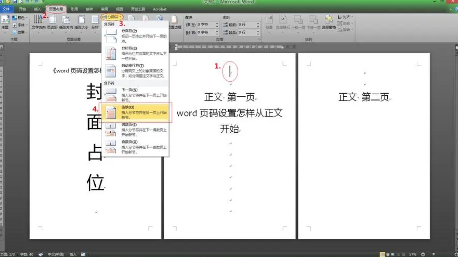
要在Word2007中删除页码,可以按照以下步骤进行操作:
1. 打开你的Word文档,点击菜单栏的"插入"选项。
2. 在插入菜单下,找到并点击"页码"选项。
3. 在出现的选项中,选择"删除页码"即可删除Word文档中的页码。
这些步骤适用于通过正常途径添加的页码。如果你的页码是一页一页手动添加的,你可以通过双击页码位置进入"页眉和页脚"编辑状态,然后选中页眉或页脚中的页码,按delete键将其删除。
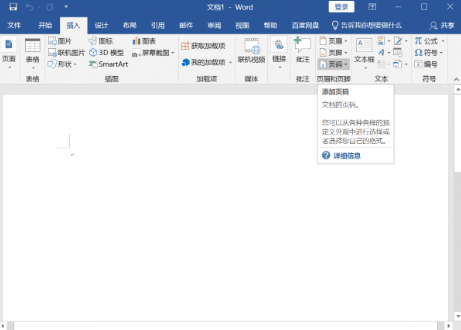
另外,如果你的页码是在特定的页面范围内,你也可以通过设置页眉和页脚的范围来删除特定页面的页码。具体操作是:首先确定要删除页码的页面范围,然后将光标定位在这个范围的起始位置,接着点击"插入"选项卡,找到"页码"按钮,然后在弹出的菜单中选择"页眉页脚格式",在"设置值"框中输入起始页面,选择"从这一页开始",这样就可以删除指定页面范围的页码。
以上就是在Word2007中删除页码的方法,如果你在操作过程中遇到问题,建议你详细咨询相关领域专业人士。
大米软件园版权声明:以上内容均为本站原创,未经允许不得转载!









